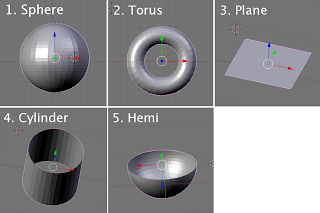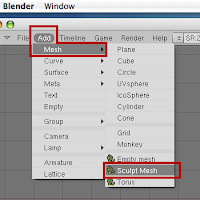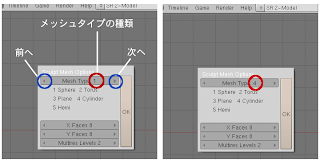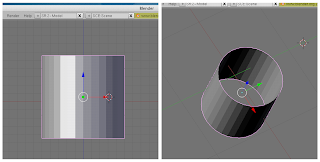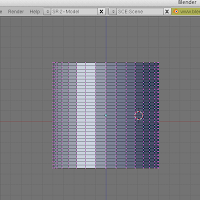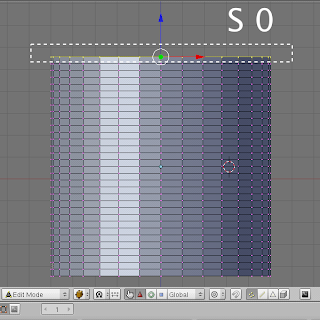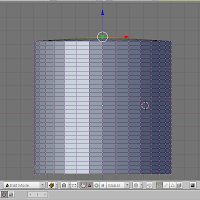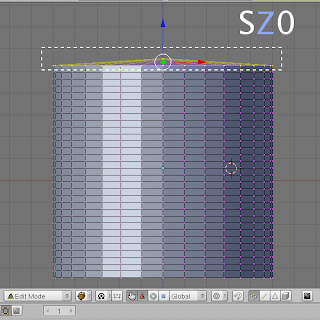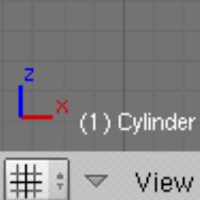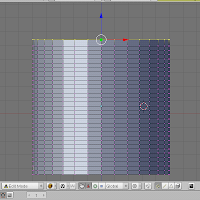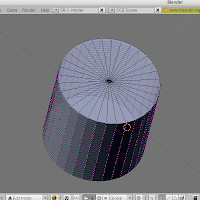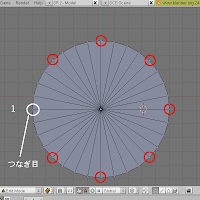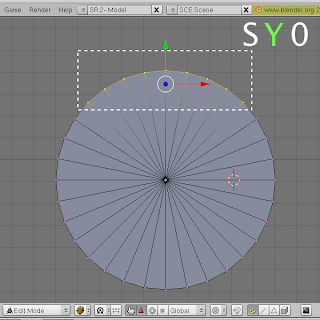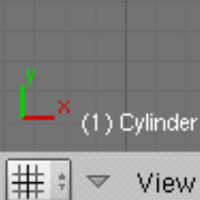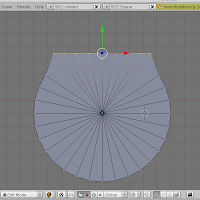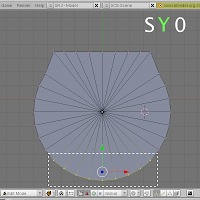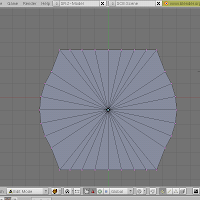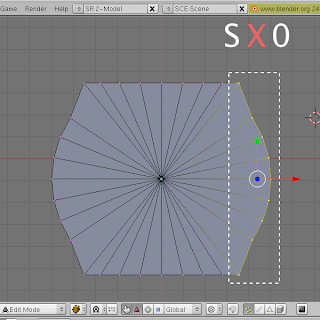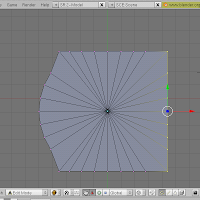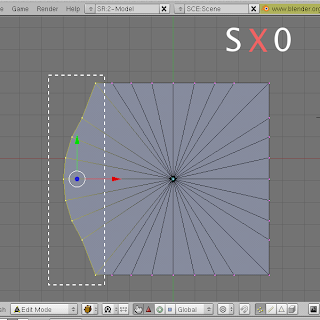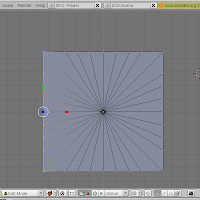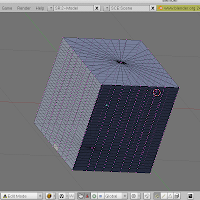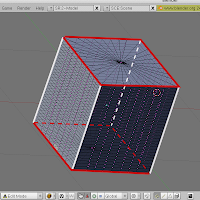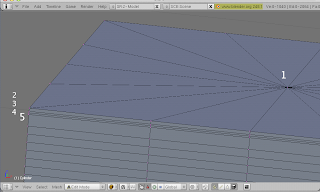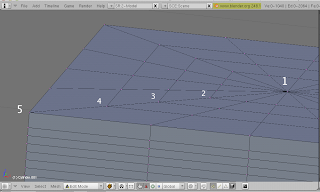こんにちは、山の手育ち・使用人の爺や・婆やに
囲まれて育ったセレブのサーフです。
新作は、コピにしては珍しくプリム数の多い高級ソファーです。
この2人掛け用で12プリム...ちょっと使い過ぎました。
形やテクスチャのことを考えると、どうしても
プリムが増えちゃったんですよね。
もう少し減らせればなー....今後の課題です。
他に3人掛け用ソファ、カラー3種類もご用意しています。
・
・
・
ご、ごめんなさい...嘘つきました。。
山のほうで爺さん婆さんに囲まれて育ったサーフです。。
(ことちゃん、叩かないでね...お願いだから叩かないでね)
Traditional Sofa
8 sit pose
2seat sofa (12 prims) ... 300L$
3seat sofa (14 prims) ... 380L$
color : Brown, Green, Red
no modi.no copy